Cara menggunakan zoom meeting – Gerakan kerja dari rumah sesuai dengan anjuran presiden untuk meminimalisir penyebaran wabah covid 19, membuat kita harus memanfaatkan teknologi untuk bisa tetap bekerja dari rumah dan tetap bisa berkomunikasi dengan atasan dan teman-teman di kantor.
Ada beberapa aplikasi meeting yang bisa kita gunakan untuk bisa menunjang kita saat bekerja dari rumah atau dengan istilah yang lagi tren yaitu work from home, seperti google meet, skype, facetime, slack, dan zoom meeting.
Dari keempat aplikasi tersebut banyak orang yang merekomendasikan menggunakan zoom, karena penggunaannya yang mudah, dapat menampilkan desktop, dan juga gratis, selain itu juga tersedia di Android, iOS dan Windows. Dan berikut ini adalah cara penggunaan aplikasi zoom untuk meeting dengan kolega.
Cara menggunakan aplikasi zoom meeting
1 ) Download zoom
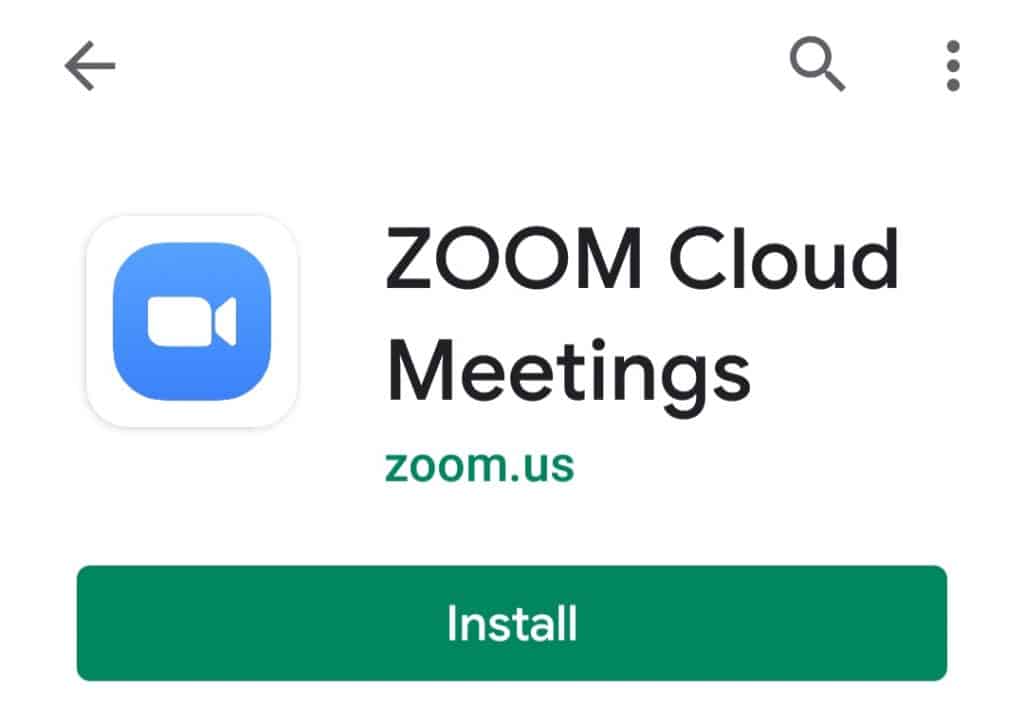
Pertama-tama download aplikasi “Zoom Cloud Meeting“ di Android, iOS atau Windows Anda. Pilih download atau install di perangkat Anda, tungguk sampai selesai dan buka aplikasi zoom.
2 ) Daftar zoom
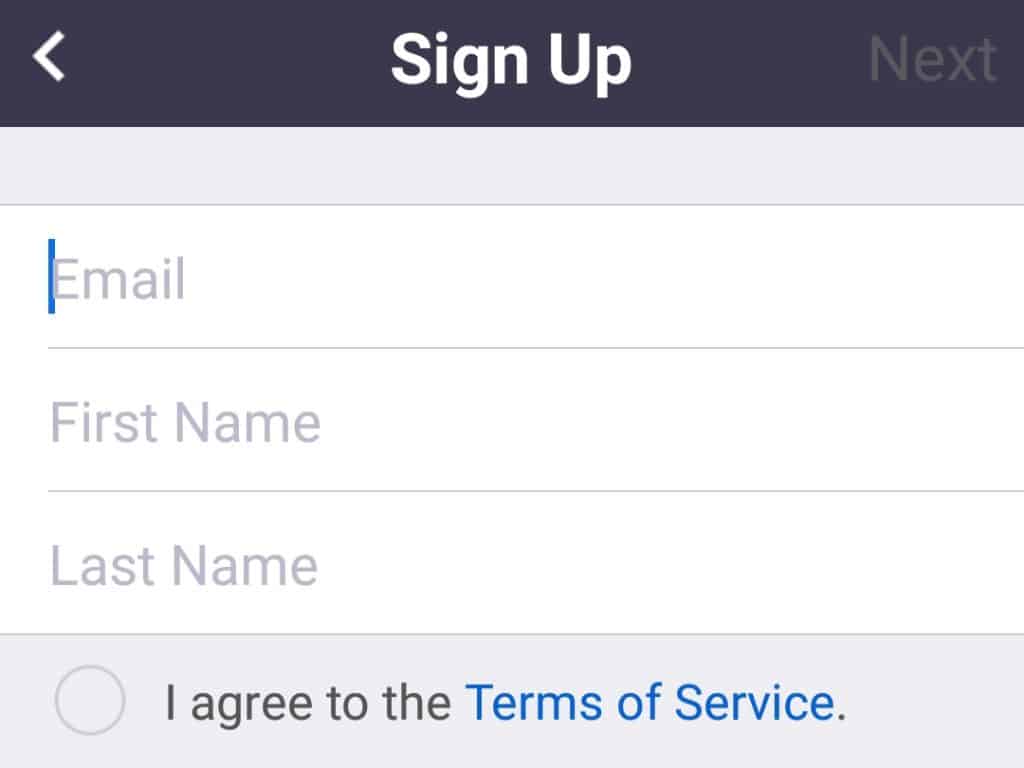
Sign up atau daftar dengan email, nama depan dan nama belakang setelah itu centang terms of service nya. Bagi yang sudah masuk tentu hanya perlu sign in.
3 ) Cara pakai aplikasi zoom
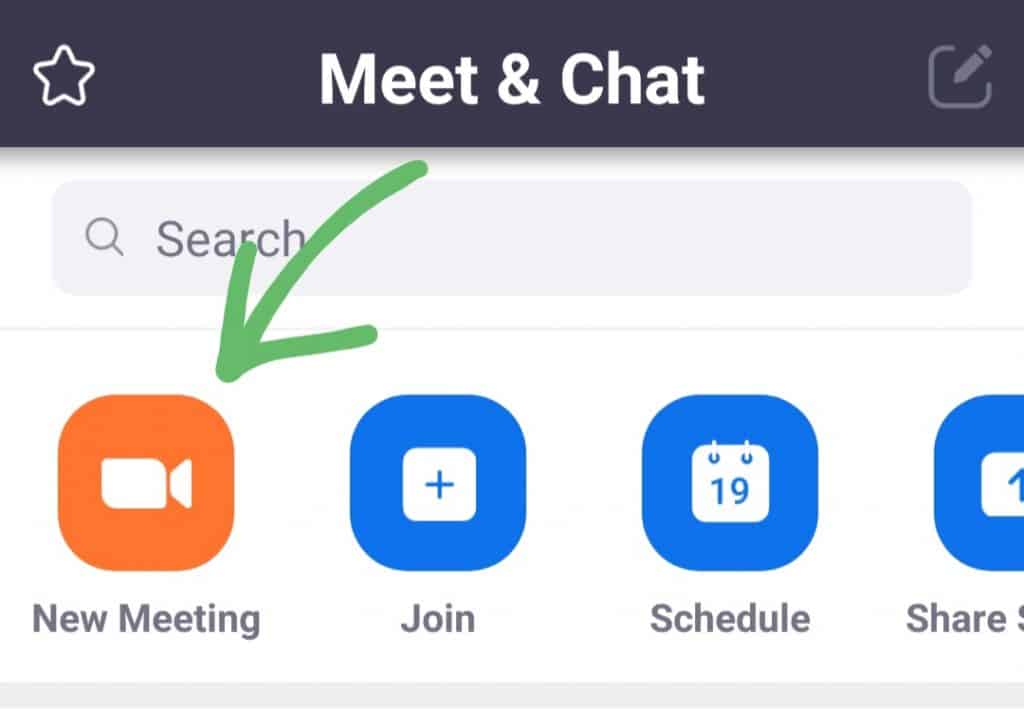
Cara menggunakan zoom meeting sangatlah mudah di segala platform baik itu iOS, windows atau android. Untuk memulai meeting baru, Anda bisa pilih “New Meeting” , nyalakan Video On untuk menampilkan gambar dan klik “Start Meeting” untuk memulai rapat, kemudian undang orang lain dengan memberikan link atau ID dan password room yang tertera di atas.
Dan untuk bergabung dengan rapat, pilih join meeting dan masukan ID dan password room, atau klik link yang diberikan. Link yang diberikan oleh kolega Anda adalah undangan untuk mengikuti Zoom meeting
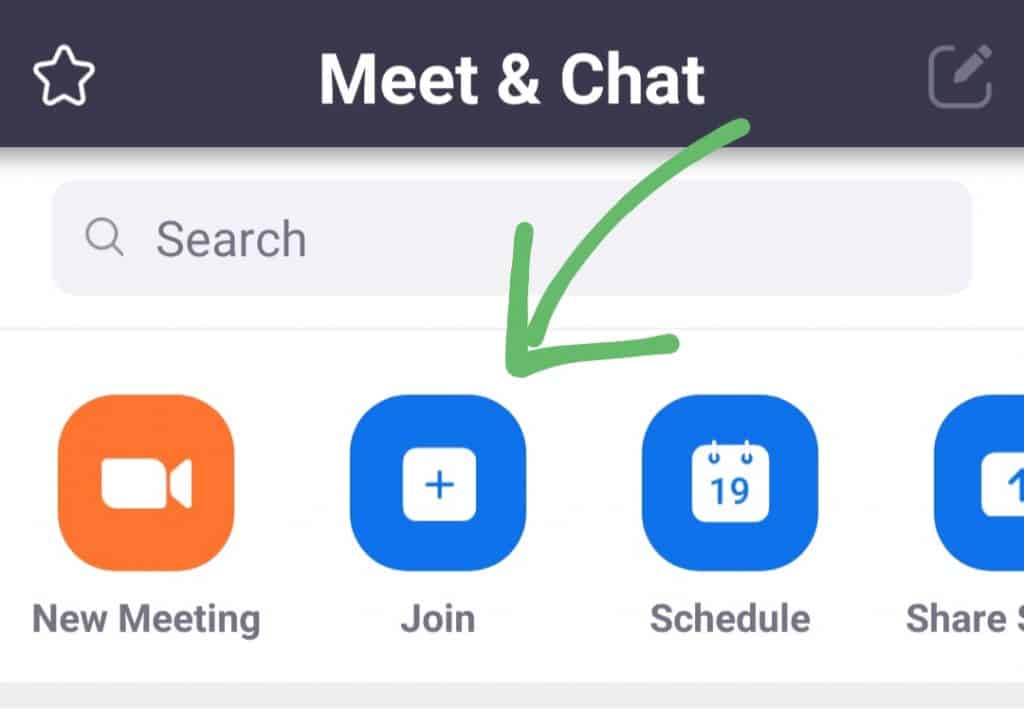
4 ) Cara buat jadwal rapat di zoom
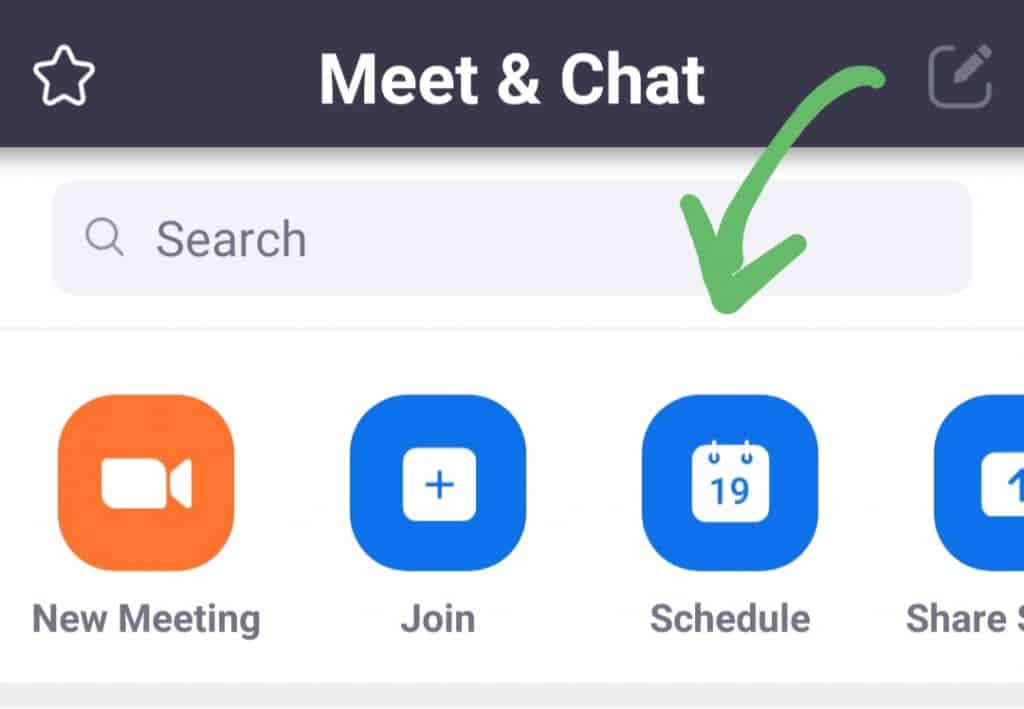
Selain itu Anda juga bisa membuat jadwal meeting online yakni dengan memilih schedule, kemudian Beri nama rapat, tentukan tanggal, waktu mulai sampai waktu selesai, jika rapat tersebut adalah rutinitas pilih repeat.
5 ) Share screen
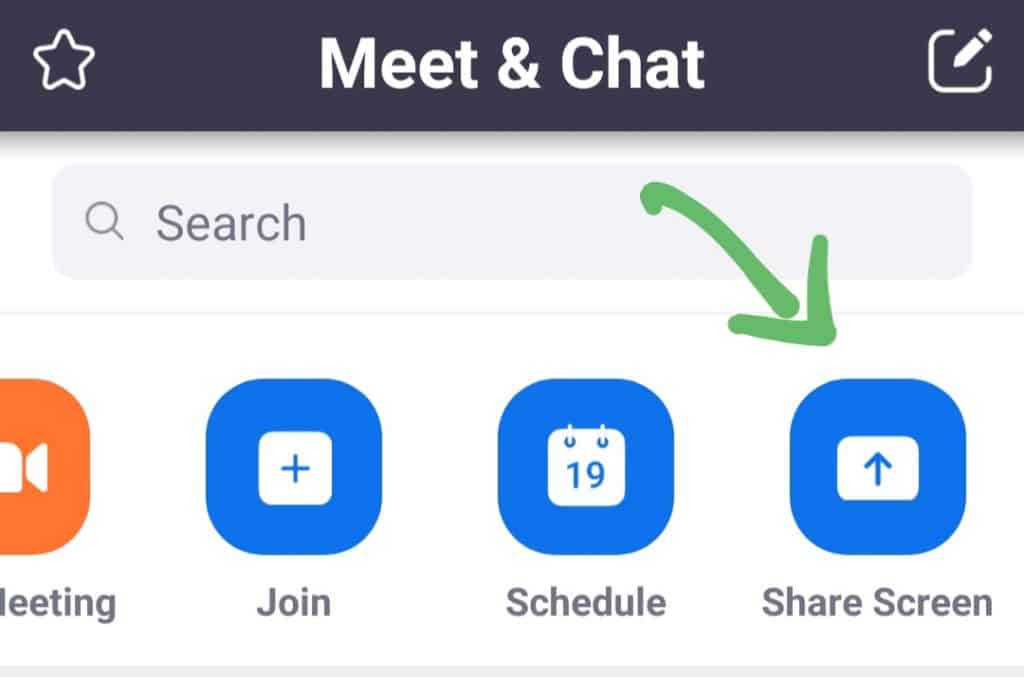
Kita juga dapat sharing screen untuk mempresentasikan sesuatu ke ruangan rapat, caranya mudah, minimize meeting room, kemudian pilih share screen dan masukan ID meeting dann layar Anda pun dapat dilihat oleh semua orang di rapat tersebut.
6 ) Tambah kontak
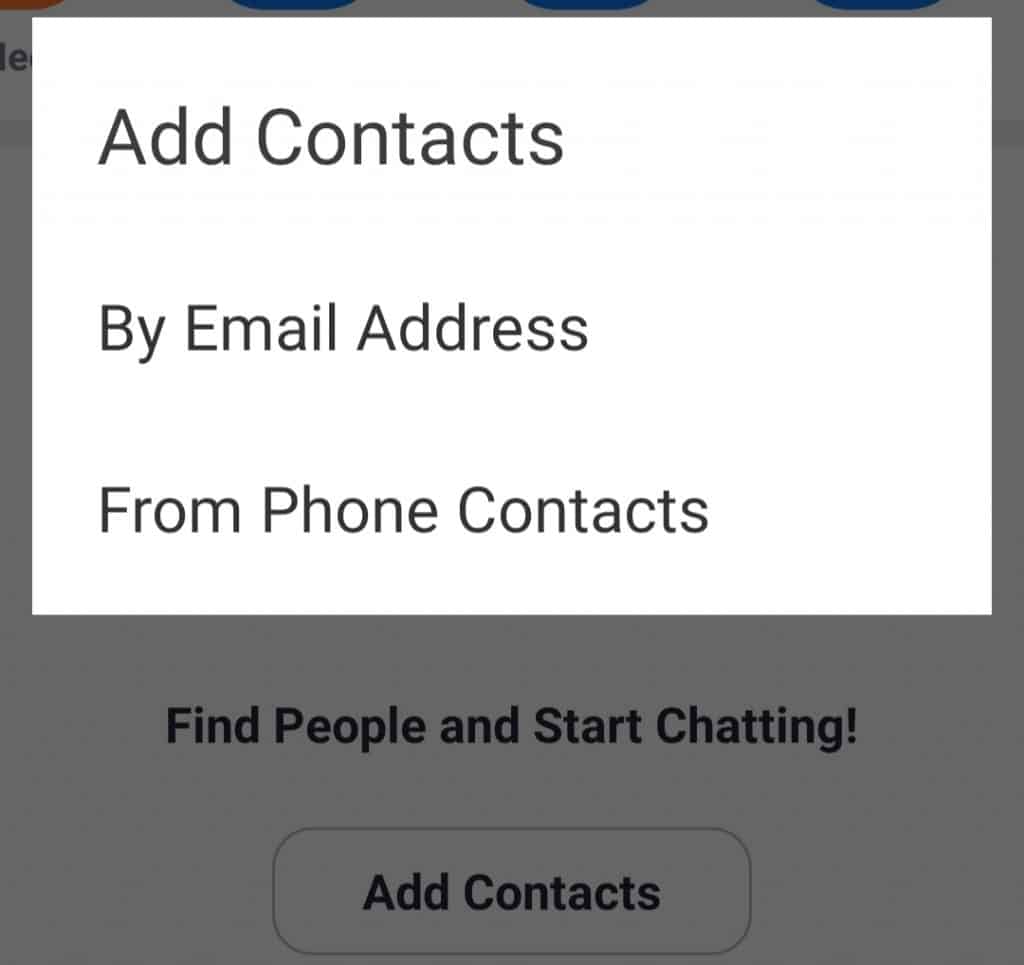
Agar memudahkan dalam mengundang orang lain saat meeting, bisa tambahkan kontak dengan pilih add contact, kemudian pilih bagaimana Anda ingin mengundang bisa via email atau tambahkan dari nomor di kontak Anda.
Demikian adalah cara menggunakan zoom meeting, aplikasi ini sangat berguna bagi Anda yang bekerja jarak jauh, atau harus rapat dadakan dengan klien ataupun kolega, dan bagi yang work from home atau kerja dari rumah bisa tetap produktif dan berkomunikasi dengan baik menggunakan zoom meeting.
Namun jika tidak ingin menggunakan zoom Anda bisa pakai aplikasi lainnya seperti google meet, skype, facetime, dan slack.







di kantor saya juga udah pakai zoom
gimana saat bersamaan pakai zoom dan google meet?
krn bbrp tmpt utk zoom sangat diperlukan koneksi yg bagus
jadi ada pilihan pd saat meeting online
tks